Neste tutorial, aprenderá a fundir formas de forma eficaz no Adobe Illustrator. Ao trabalhar com formas vectoriais, é frequente encontrar pequenos obstáculos, por exemplo, quando uma forma desenhada não está fechada corretamente ou quando é necessário combinar várias formas para criar uma forma nova e mais complexa. As técnicas apresentadas são fáceis de aplicar e extremamente úteis para qualquer pessoa que trabalhe com o Illustrator.
Principais aprendizagens
Neste guia, aprenderá os métodos básicos de combinação de formas. Estes incluem a utilização da ferramenta Caneta, a união de linhas abertas e a utilização da ferramenta Pathfinder. Quer seja um principiante ou um avançado, estas técnicas tornarão o seu processo de trabalho muito mais fácil.
Guia passo-a-passo
Em primeiro lugar, vejamos o primeiro método de união de formas, que é particularmente útil quando uma forma desenhada não está corretamente fechada.
Para utilizar esta técnica, imagine que desenhou uma forma com a ferramenta caneta que está aberta num sítio. Isto pode ser incómodo porque o gráfico não tem o aspeto desejado. Para corrigir o problema, proceda da seguinte forma:
Para ligar os pontos abertos da linha, é necessária a ferramenta Fundir. Encontra-a na barra de ferramentas, no lado esquerdo, no grupo dos lápis de cor. Selecione esta ferramenta e mova o rato sobre a linha aberta. Prima e mantenha premido o botão do rato enquanto traça a linha e os pontos abertos serão unidos, fechando corretamente a forma.
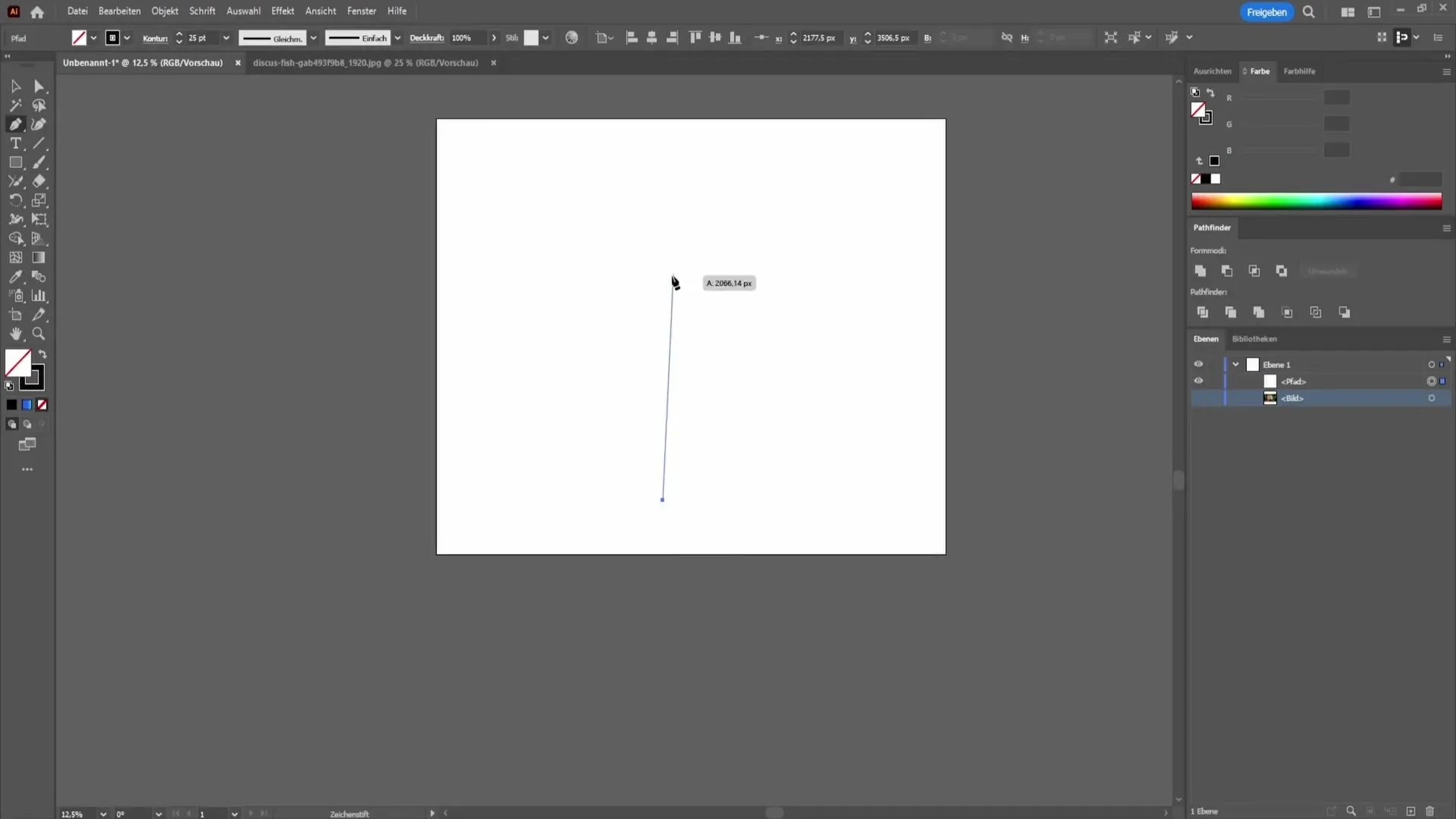
Passamos agora ao segundo método, que trata da união de formas diferentes. Digamos que desenhou um círculo e um retângulo e quer combinar estas duas formas numa pequena faixa. Eis como o fazer:
Primeiro, mantenha premida a tecla de controlo (Ctrl) no teclado e clique em ambas as formas para as selecionar ao mesmo tempo. É importante que ambas as formas estejam selecionadas para que o passo seguinte funcione.
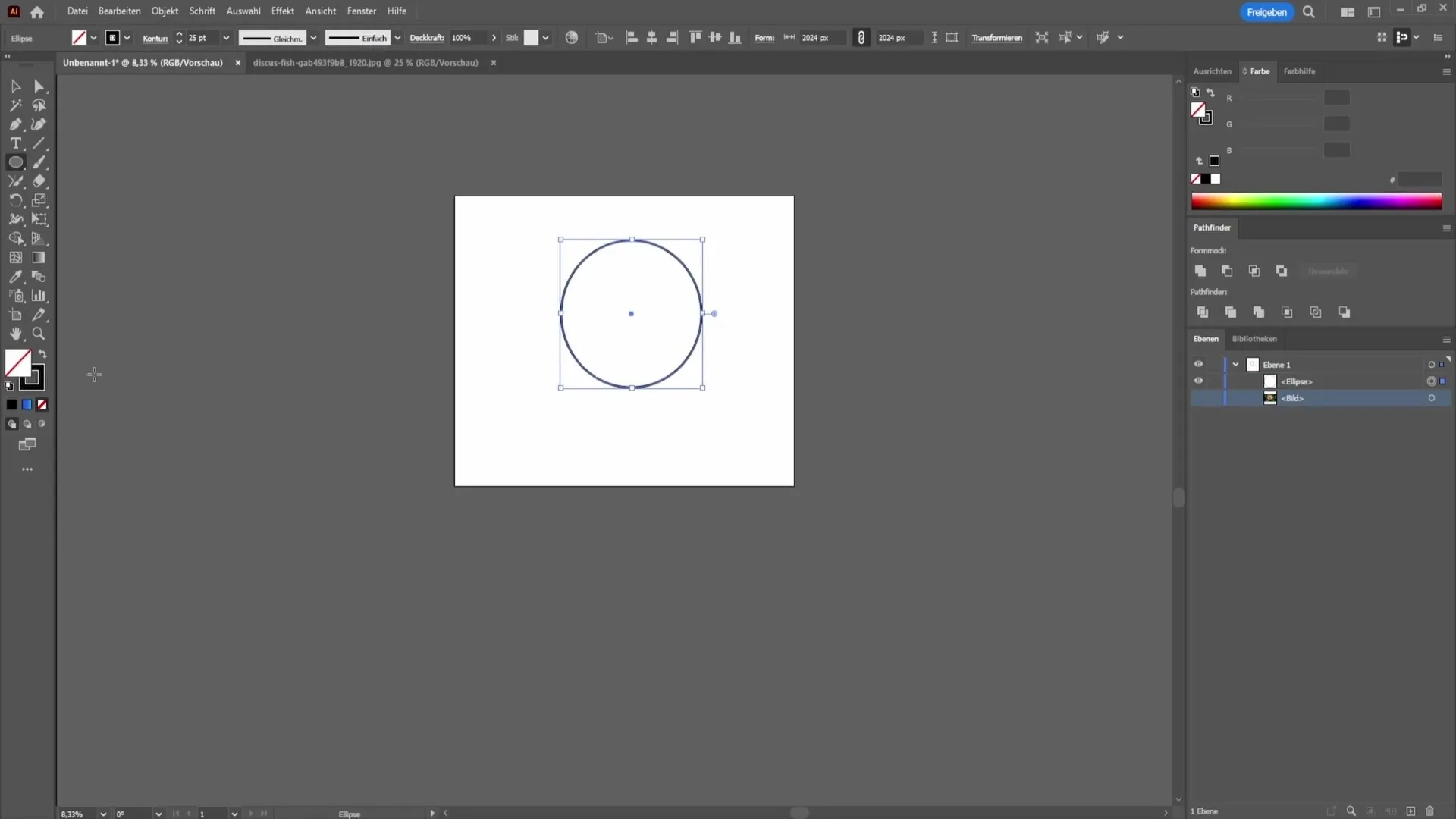
Agora, abra o painel Pathfinder. Pode fazê-lo indo a "Janela" no menu superior e selecionando "Pathfinder". Se já tiver aberto a janela do Pathfinder, este é o passo seguinte.
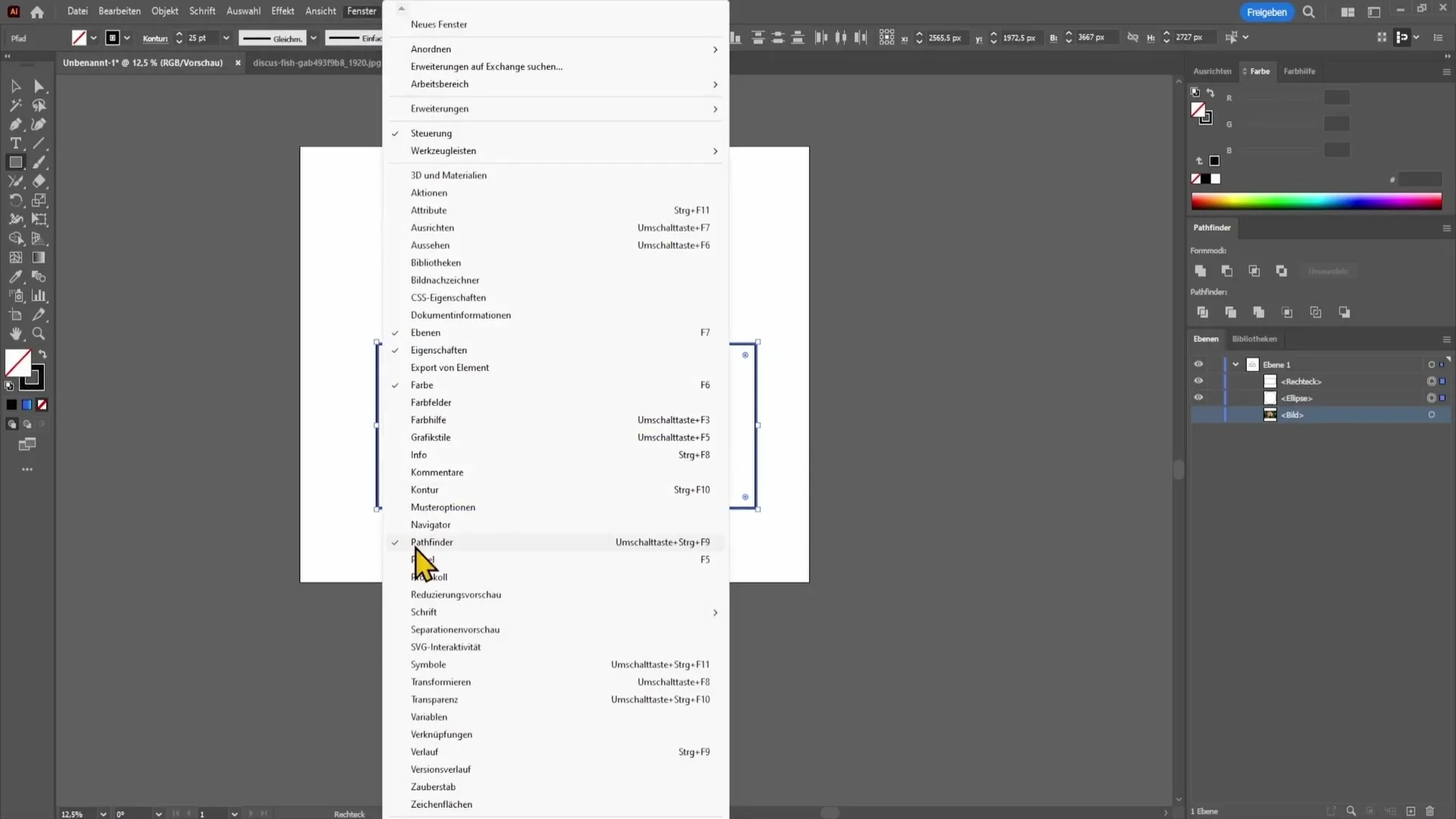
O painel Pathfinder mostra-lhe várias opções para combinar e editar formas. Certifique-se de que o painel está visível no lado direito do seu ecrã. Entre as opções apresentadas, selecione o primeiro ícone, que significa combinar formas. Se clicar neste ícone, as duas formas selecionadas serão fundidas numa só.
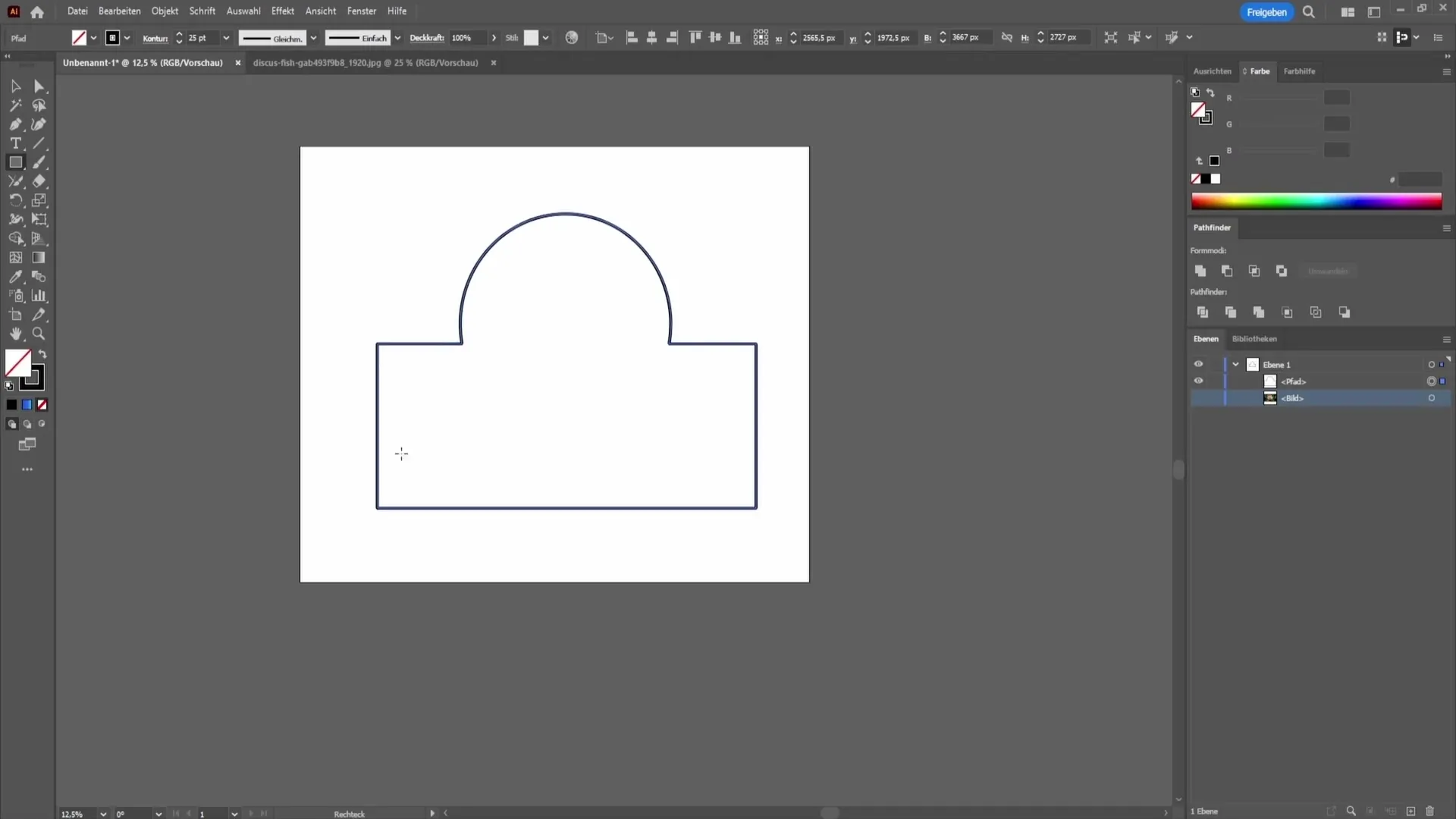
A fusão de formas no Illustrator é uma técnica simples mas muito poderosa que o ajuda a refinar e otimizar os seus desenhos. Encontrar a ferramenta certa para transformar os seus desenhos não só irá melhorar a sua eficiência, como também as suas possibilidades criativas.
Resumo
Neste tutorial, aprendeu a mesclar formas no Adobe Illustrator usando a ferramenta Mesclar e o painel Pathfinder. Esses métodos o ajudarão a fechar linhas abertas e combinar várias formas com eficiência.
Perguntas frequentes
Como posso fechar uma linha aberta no Illustrator? Pode fechar a linha aberta com a ferramenta Fundir passando simplesmente o rato sobre a linha.
O que é o Pathfinder no Adobe Illustrator? O Pathfinder é uma ferramenta que permite combinar e editar interactivamente diferentes formas.
Como posso selecionar várias formas ao mesmo tempo?Mantenha premida a tecla de controlo (Ctrl) e clique nas formas individuais que pretende selecionar.


